

|
Microsoft Excel是Microsoft為使用Windows和Apple Macintosh操作系統的電腦編寫的一款電子表格軟件。直觀的界面、出色的計算功能和圖表工具,再加上成功的市場營銷,使Excel成為最流行的個人計算機數據處理軟件。 今天,再繼續我們的Excel身份證號碼的系列。講解一下利用身份證號碼來計算出年齡 這個年齡是根據系統當前時間來計算,也可以你自定義指定時間來計算。這里我提供四種不同的公式方法來實現。 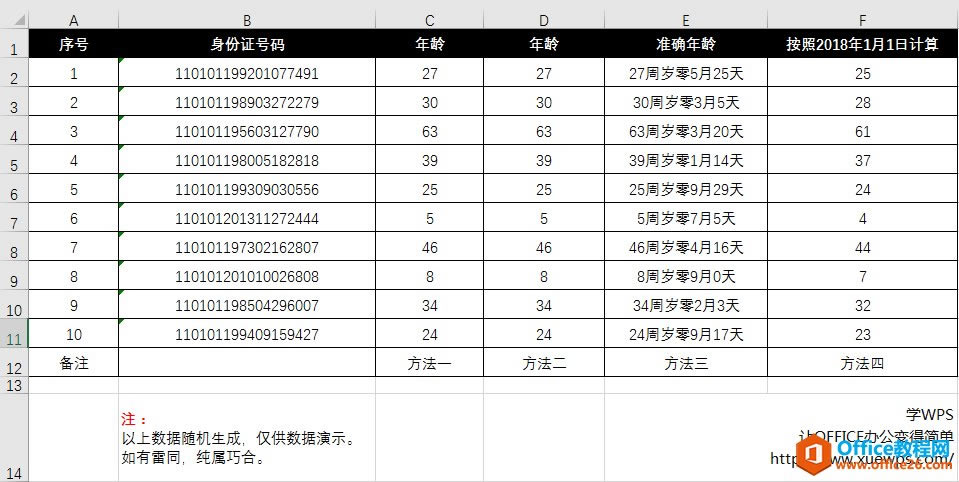 方法一按當前系統日期計算 在C2單元格,輸入公式:【=DATEDIF(TEXT(MID(B2,7,8),"#-00-00"),TODAY(),"Y")】 DATEDIF:計算機日期比較函數; TEXT:將數值轉換為按指定數字格式表示的文本; MID:截取出指定數量的字符; TODAY:用于返回當前時間; Y:指計算兩個日期的年差數; 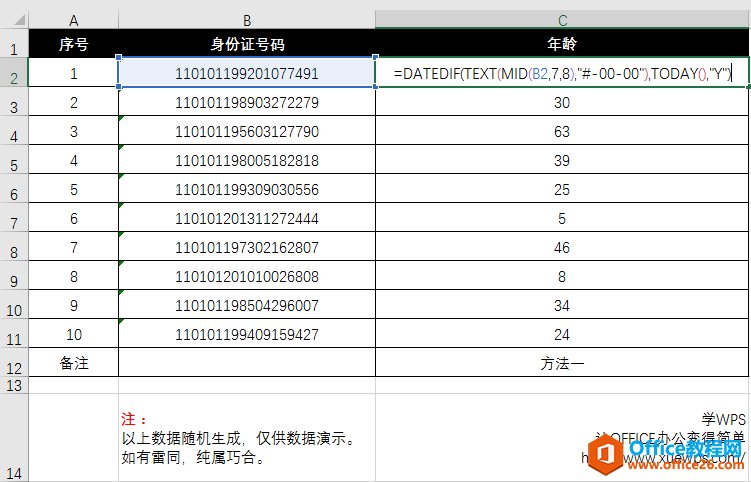 ? 方法二同樣也是按照當前系統日期 輸入公式:【=DATEDIF(TEXT((LEN(B2)=15)*19&MID(B2,7,6+(LEN(B2)=18)*2),"#-00-00"),TODAY(),"y")】。也可以同樣的計算出年齡。 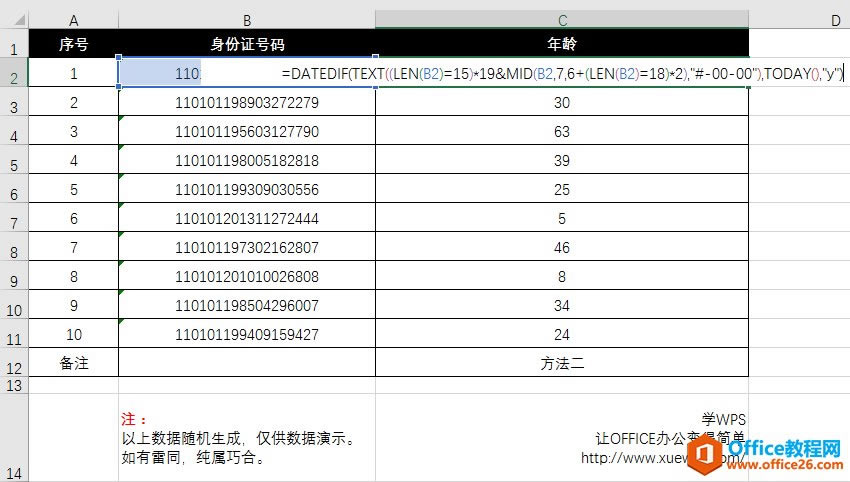 ? 方法三計算精確年齡 這種方法是計算出精確年齡,精確到年、月、日、天。公式有點長。 輸入公式:【=DATEDIF(--TEXT((LEN(B2)=15)*19&MID(B2,7,6+(LEN(B2)=18)*2),"0-00-00"),TODAY(),"y")&"周歲零"&DATEDIF(--TEXT((LEN(B2)=15)*19&MID(B2,7,6+(LEN(B2)=18)*2),"0-00-00"),TODAY(),"ym")&"月"&DATEDIF(--TEXT((LEN(B2)=15)*19&MID(B2,7,6+(LEN(B2)=18)*2),"0-00-00"),TODAY(),"md")&"天"】。 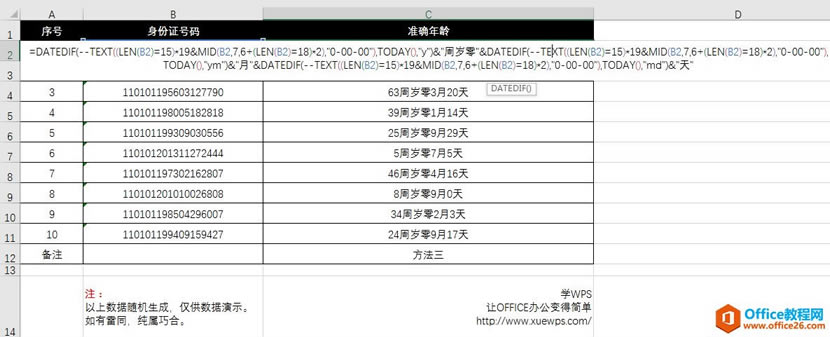 ? 方法四按指定日期計算年齡 上面幾種方法都是以當前時間來計算出年齡的,這第四種方法是按指定的日期來計算年齡,比如我要計算身份證號碼上的年齡一直到 2018年01月01日 是多少歲。應該輸入什么公式呢? 輸入公式:【=DATEDIF(TEXT(MID(B2,7,6+(LEN(B2)=18)*2),"#-00-00")*1,"2018-01-01","y")】 如果想要自定義自己指定日期,可以自由修改下列公式中的【2018-01-01】來實現。 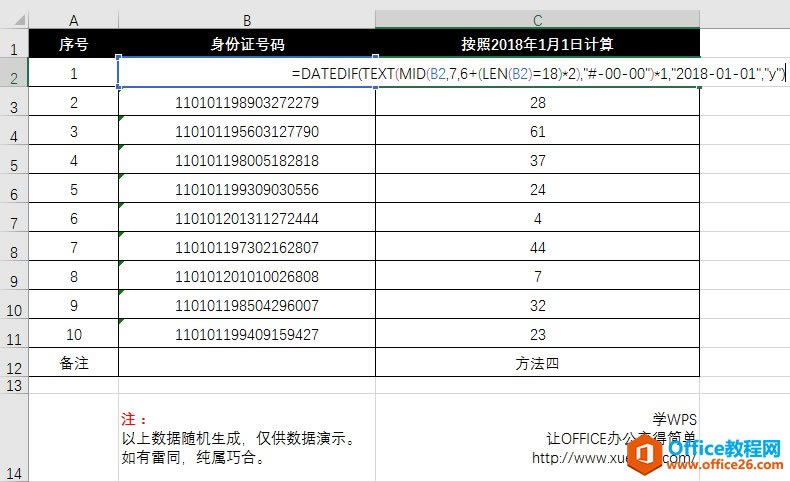 好了,方法就已經交給大家了,大家可以動手試試效果喲! Excel整體界面趨于平面化,顯得清新簡潔。流暢的動畫和平滑的過渡,帶來不同以往的使用體驗。 |
溫馨提示:喜歡本站的話,請收藏一下本站!